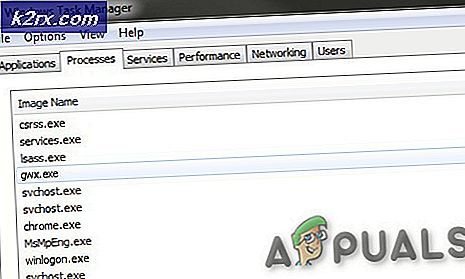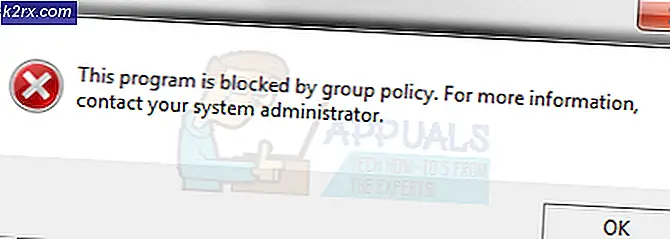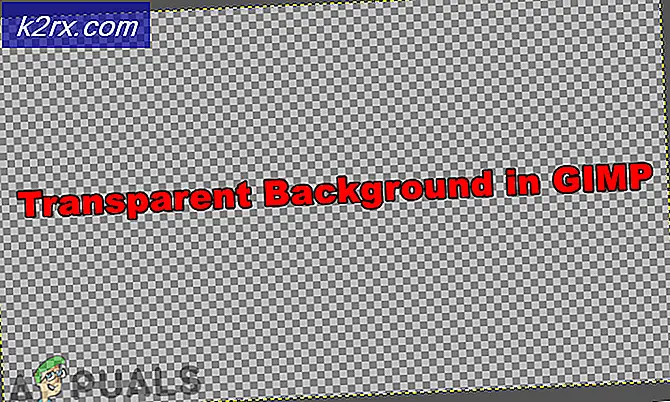Fix: FFXIV "kan inte ladda ner patchfiler"
Många användare ser att det inte går att ladda ner korrigeringsfilfel när man antingen hämtar uppdateringarna eller installerar Final Fantasy 14. Detta fel förstör självklart nedladdningsprocessen och du kommer inte att kunna hämta alla patchfiler för spelet . Om du startar om systemet, väntar på ett tag och avinstallerar spelet (om du uppdaterar det) verkar det inte lösa problemet också.
Det finns ett par saker som kan orsaka detta problem. Den vanligaste orsaken är porten eller routingproblemet som verkar logiskt med tanke på hur det kan lösas med hjälp av en VPN. Även om det inte är det specifika problemet vet vi att det är relaterat till hur filerna levereras till dig. En annan anledning till att du kan se detta fel beror på brandväggen. Du kan inte ladda ner korrigeringsfilen om brandväggen inte tillåter servern att skicka några filer till din dator.
Det finns olika lösningar beroende på orsaken till att nedladdningen misslyckas. Så, försök varje metod som anges nedan tills ditt problem är löst.
Tips
Försök att tillfälligt inaktivera ditt antivirusprogram innan du försöker använda metoderna nedan. Antivirusprogram har känt att blockera den här hämtningen. Nästan alla antivirusprogram har ett inaktiveringsalternativ så att du inte behöver avinstallera programmet. Högerklicka bara på antivirusikonen från systemfältet (höger nedre hörnet) och välj Avaktivera alternativ. Om det inte finns något inaktiverat alternativ öppnar du antiviruspanelen genom att klicka på antivirusikonen från systemfältet och försöka hitta avaktiveringsalternativet därifrån.
Metod 1: Använd en VPN
Det här är den lösning som har fungerat för de flesta användare. Genom att använda en VPN för sökvägfilen löser problemet problemet. Det här beror främst på att använda en VPN ändrar nedladdningsvägen.
Du kan använda vilken VPN du vill ha. Det finns gott om VPN-apparater där ute på marknaden. Hämta bara VPN-programmet och installera det. Kör VPN och starta nedladdningen. De flesta av VPN-erna erbjuder en gratis version eller en gratis provperiod. Så, du behöver inte oroa dig för betalningen också.
Obs! På grund av hur VPN fungerar, använder VPN sakta ner nedladdningsprocessen, även om du har en bra internethastighet. Så, om du känner till punkten, under nedladdningen, där felet uppstår, t.ex. vid 490 MB nedladdning, byt till VPN vid eller strax före den här punkten. När patchfilen har laddats ner kan du växla tillbaka till vanligt internet. Poängen är att du inte behöver ladda ner alla filer via VPN. Fortsätt att byta till VPN där problemet verkar hända.
Metod 2: Ändra DNS-server
Ändring av DNS-servern har löst problemet för många användare också. Ändra DNS-servrarna till level3 DNS-servrar eller Googles DNS-servrar löser problemet.
Här är stegen för att ändra DNS-servrarna
- Håll Windows-tangenten och tryck på R
- Skriv ncpa.cpl och tryck på Enter
- Leta upp och högerklicka på din nätverksanslutning. Välj Egenskaper
- Dubbelklicka på Internet Protocol Version 4 (TCP / IPv4) från den här anslutningen använder följande delar: avsnitt
- Klicka på alternativet Använd följande DNS-serveradresser:
- Skriv 8.8.8.8 i den föredragna DNS-servern
- Skriv 8.8.4.4 på Alternativ DNS-servern
- Kontrollera alternativet validerar inställningar vid utträde
- Klicka på ok och välj sedan Ok Detta kommer att vara för Google DNS-servrarna.
- Tryck nu en gång på Windows-tangenten
- Skriv cmd i startsökningen
- Högerklicka kommandotolken och välj kör som administratör från sökresultaten
- Skriv ipconfig / flushdns och tryck på Enter
- Skriv ipconfig / release och tryck på Enter
- Skriv ipconfig / renew och tryck på Enter
- Stäng kommandotolken
Kontrollera nu och se om det löser problemet. Om problemet kvarstår följer du stegen nedan
- Följ stegen 1-5 ovan
- Typ 4.2.2.2 i den föredragna DNS-servern
- Skriv 4.2.2.4 i Alternativ DNS-servern
- Kontrollera alternativet validerar inställningar vid utträde
- Klicka på Ok och välj sedan Ok igen
- Följ stegen 10-16 angivna ovan
Detta borde lösa problemet för dig.
Metod 3: Brandväggsinställningar
Problemet kan också orsakas av din brandvägg. Eftersom din brandvägg är den sak som tillåter eller stannar data som når din dator, kan det hända att nedladdningen slutas. Du kan stänga av brandväggen för ett kort ögonblick och kontrollera om det löser problemet. Om problemet inte händer när brandväggen är avstängd, behåll den sedan tills nedladdningen är klar. Du kan sedan sätta på den igen när nedladdningen är klar.
Obs! Firewall spelar en mycket viktig roll för att hålla datorn säker. Så gör det på egen risk. Även om du stängde av brandväggen, glöm inte att slå på den igen när du är klar med nedladdningen.
Så här är stegen för att stänga av din brandvägg
- Håll Windows-tangenten och tryck på R
- Skriv firewall.cpl och tryck på Enter
- Klicka på Slå på Windows Firewall på eller av
- Välj alternativet Stäng av Windows-brandväggen (rekommenderas inte). Välj det här alternativet både i sektionen Public Network Settings och Private Network Settings
- Klicka på Ok
Försök ladda ner patchfilerna nu.
Obs! När du har gjort det ska du slå på brandväggen genom att följa stegen 1-3 och sedan välja alternativet Slå på Windows Firewall från båda sektionerna
Metod 4: Ta bort mapp från dokument
Ett annat sätt att lösa problemet med felaktiga patchfiler är att ta bort en viss mapp från dokumentmappen på datorn. Den här mappen tillhör Final Fantasy 14-spelet. När mappen är raderad bör det försökas att pröva om det inte finns några problem med att försöka klä av från offline-ångan.
Här är stegen för att radera mappen
- Håll Windows-tangenten och tryck på E. Detta öppnar filutforskaren
- Klicka på Dokument från den vänstra rutan
- Dubbelklicka på Mina spel
- Dubbelklicka Final Fantasy XIV - A Realm Reborn
- Dubbelklicka på Nedladdningar
- Dubbelklicka Patch
- Leta upp och högerklicka på mappen som heter 4e9a232b . Välj Ta bort och bekräfta eventuella ytterligare instruktioner.
När mappen har raderats, Kör ånga i offline-läge och försök att patchera filerna nu. Problemet bör lösas nu.
PRO TIPS: Om problemet är med din dator eller en bärbar dator, bör du försöka använda Reimage Plus-programvaran som kan skanna förvaret och ersätta korrupta och saknade filer. Detta fungerar i de flesta fall där problemet uppstått på grund av systemkorruption. Du kan ladda ner Reimage Plus genom att klicka här